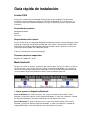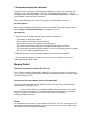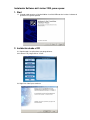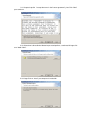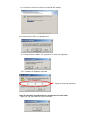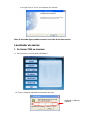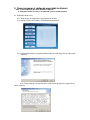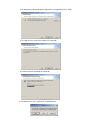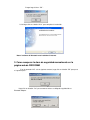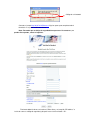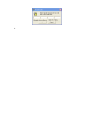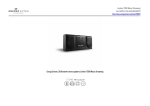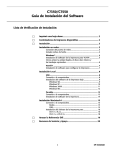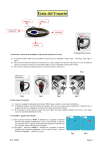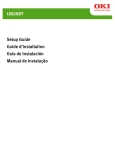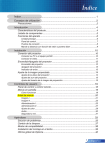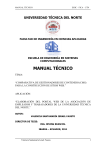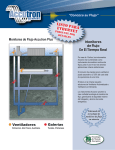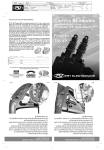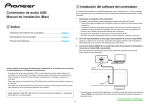Download Guía rápida de instalación.
Transcript
Guía rápida de instalación. Linnker 2200 Gracias por la adquisición del adaptador Energy Sistem Linnker 2200, En este documento encontrarás una guía rápida para realizar la instalación del Bluetooth. En el CD de drivers se encuentra el manual de instalación detallado, en el que se explica paso a paso el proceso de instalación. Contenido del producto: Adaptador Bluetooth. Manual CD Driver. Requerimientos del sistema: Para la instalación de este adaptador Bluetooth más Memory Pocket es necesario disponer como mínimo de la siguiente configuración de ordenador: Intel Celeron / Intel Pentium III/ AMD Duron/ AMD Athlon con 32 MB de memoria RAM y disponer de alguna de las siguientes versiones de sistema operativo: Windows XP / 2000 / ME / 98 SE. El driver se encuentra en versión multilenguaje. Sistemas operativos soportados: Windows XP / 2000 / ME / 98 SE. Modo bluetooth Después de instalar el software, aparecerán dos nuevos iconos, uno en el escritorio y el otro en la barra de tareas, estos iconos sirven para utilizar los dispositivos Bluetooth y sus servicios. El icono de la barra de tareas proporciona información a cerca del estado del dispositivo Bluetooth, ya que cuando el dispositivo cambia de estado, el icono cambia de apariencia. 1. Iniciar o parar el dispositivo Bluetooth Iniciar el Bluetooth: En la barra de tareas, haz click con el botón derecho sobre el icono Bluetooth y selecciona la opción “Iniciar dispositivo Bluetooth”, el icono azul cambiará el símbolo del anagrama Bluetooth a color blanco indicando que el dispositivo esta activo. Parar el Bluetooth: En la barra de tareas, haz un click con el botón derecho sobre el icono Bluetooth y selecciona “Detener dispositivo Bluetooth”, el icono azul cambiará el símbolo del anagrama Bluetooth a color rojo indicando que el dispositivo esta inactivo 2. Búsqueda de dispositivos Bluetooth La opción” Buscar dispositivos” busca dispositivos Bluetooth cercanos y muestra aquéllos que encuentra en “Mis sitios de Bluetooth”. Para iniciar una búsqueda de dispositivos, en el panel “Directorios de Mis sitios de Bluetooth”, seleccione “Todo Bluetooth Neighborhood” y luego, en el menú Bluetooth, seleccione Buscar dispositivos. Nota: El menú Bluetooth sólo es visible cuando “Mis sitios de Bluetooth” está activo. Salir del programa. Haz click con el botón derecho del ratón sobre el icono Bluetooth de la barra de tareas. Elige la opción ”Detener el dispositivo Bluetooth” y el programa se cerrará. Desinstalación 1. Para desinstalar el software, prosigue como se detalla a continuación: Cierra todas las aplicaciones abiertas Entra en Inicio->Configuracion->Panel de Control Haz un doble click en el icono “Agregar o quitar programas” En la ventana que aparece, seleccionar la entrada correspondiente al programa Haz click en cambiar o quitar programas. El programa de desinstalación se inicia. En la ventana de confirmación de desinstalación, haz click en OK para desinstalar el software Haz un clic en Restart y seguidamente en Finish. El ordenador reiniciara y una vez iniciado comprobara la desinstalación del software. 2. Ten en cuenta que cuando se actualiza una nueva versión del software se desinstalará automáticamente la anterior versión. Memory Pocket Instalación automática en Windows ME / 2000 / XP En los sistemas operativos Windows ME / 2000 / XP no es necesario realizar la instalación del driver, ya que el sistema operativo detecta el Memory Pocket automáticamente como una unidad de almacenamiento masivo. Instalación del driver para Memory Pocket en Windows 98SE. La instalación del driver para utilizar el Memory Pocket es solo necesario en Windows 98SE, debe de seguir los siguientes pasos: - Inserte el Cd de drivers en su unidad de CDROM, seleccione la opción “Flash Driver” del menú principal de instalación. Si su lector no autoejecuta el menú principal de instalación, diríjase a la carpeta “\FLASH Driver\” del CD de drivers y ejecute el programa “UStorageWin98Driver2.0.exe” AVISO: Le recomendamos que anote en un lugar seguro las claves S.K. y B.D. que se encuentran en la parte posterior del adaptador Bluetooth, ya que estas claves son necesarias para poder instalar correctamente el driver de gestión del adaptador. Instalación Software del Linnker 2200, paso a paso: 1. Start 1.1 Cuando usted conecte su Linnker 2200 en la salida USB antes de instalar el software le aparecerá la siguiente pantalla 2. Instalación desde el CD 2.1 Saga de todas las aplicaciones que tenga abiertas 2.2 Inserte el CD y haga click en “Install”. 2.3 Haga Click “Next” para continuar. 2.3.1 Acepta la opción “I accept the terms in the license agreement” y haz Click “Next” para continuar. 2.3.2 Seleccione la dirección del directorio que usted prefiera, a continuación haga click en el botón “Next”. 2.3.3 Haga Click en “Install” para empezar la instalación. 2.3.4 La barra le indicará el estatus de instalación del software 2.3.5 Haga Click en “No” en el siguiente paso. 2.3.6 Haga Click en el botón “Yes” para poner las claves de seguridad. 2.3.7 Introduzca el código de seguridad Ponga el numero de seguridad Note: El número de seguridad está en la etiqueta de su Linnker 2200. Haga click “OK” para continuar con la instalación 2.3.8 Haga Click en “Finish” para completar la instalación. Nota: Si ha tenido algún problema acuda a la sección de localizar averias Localizador de averias 1. Su linnker 2200 no funciona. 1.1 Del CD de driver escoja la opción “BD Address”., 1.2 Teclee el código de seguridad correctamente dos veces. Introduzca el código de seguridad 2. Como recuperar el código de seguridad via Internet Note: 1. Ante todo tiene que tener conexión a Internet . 2. Solo podrá recibir la clave en su ordenado y en su cuenta personal. 2.1 Instalación desde el CD. 2.1.1 Salga de toas las aplicaciones que pueda tener abiertas 2.1.2 Inserte el CD en el CD room y automáticamente aparecerá.. 2.2 A continuación tenemos la pantalla de Bienvenida, por favor haga click en “Next” para continuar. 2.2.1 Escoja la opción “I accept the terms in the license agreement” y haga Click en “Next” continuar. 2.2.2 Seleccione el directorio destino que prefiera, y luego haga click en “Next”. 2.2.3 Haga click en “Install” para continuar la instalación. 2.2.4 Nos muestra el estado de la instalación. 2.2.5 Haga Click en “Yes ” para pasar al siguiente paso. Y luego haga click en “OK” . 2.2.6 Haga click en el botón “finish” para completar la instalación. Nota el software del bluetooth esta instalado vía Internet. 3. Como recuperar la clave de seguridad manualmente en la página web de WIDCOMM Si en el apartado 2.2.5 sale la siguiente ventana, haga click en el botón “OK” para pasar al siguiente paso. Haga click en el botón “Yes” para encontrar teclear su código de seguridad de su Bluetooth Adapter. Código de su bluetooth Conecte en la web http://66.45.42.85/formosa. Siga los pasos para completar todo el formulario. Y así poder recibir otras claves. Nota: Recuerde que su código de seguridad tiene que tener 12 caracteres , no pueden llevar puntos, comas ni espacios. Finalmente debería volver a reinstalar el CD de driver y en la opción “BD address” e incluir de nuevo su código de seguridad y después hacer click en el botón “ Ok”. 4.